Reparaturverwaltung - Reiter Eigenleistung
Version vom 18. April 2018, 12:45 Uhr von LB (Diskussion | Beiträge)
Vorlage:Sidebox-reparaturVorlage:Backtotop In diesem Reiter werden die Eigenleistungen, also die verbrauchten Artikel, Leistungen und Löhne erfasst. Von hier aus können auch die zugehörigen Lagerbuchungen erfolgen.
Inhaltsverzeichnis
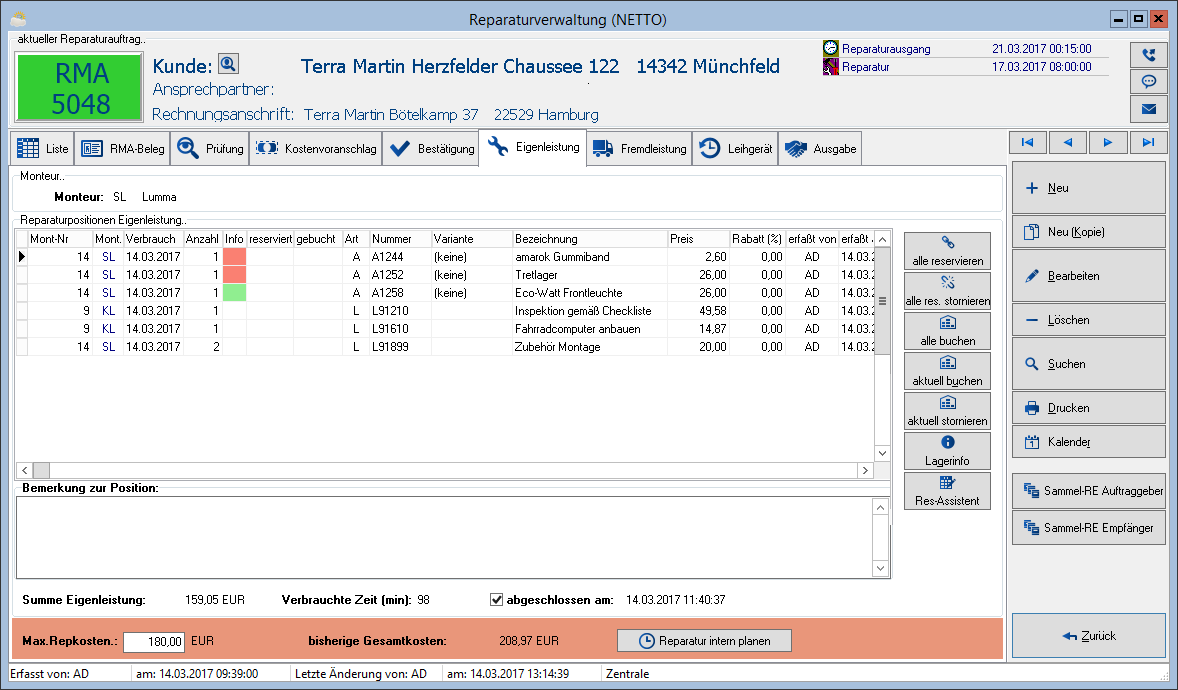
Buttons im Bearbeiten-Modus
Artikel
- Betätigen Sie diese Schaltfläche, wenn Sie für den RMA-Beleg eine Artikelposition einfügen möchten. Nach dem Betätigen der Schaltfläche erscheint der Suchdialog für Artikel.
- Unterhalb der Schaltfläche befindet sich ein Eingabefeld zur direkten Eingabe der Artikelnummer. Dieses Feld dient der Schnellerfassung von Artikeln, die Eingabe der Artikelnummer kann hier auch über einen Scanner erfolgen.
Leistung
- Betägigen Sie diese Schaltfläche, wenn Sie aus Ihrem ❯Leistungsverzeichnis eine Leistung abrechnen möchten. Nach dem Betätigen der Schaltfläche öffnet sich der Suchdialog für Leistungen aus dem Leistungsverzeichnis.
- Unterhalb der Schaltfläche befindet sich ein Eingabefeld zur direkten Eingabe einer Leistungsnummer. Dieses Feld dient der Schnellerfassung von Leistungen.
- Die tatsächlich verbrauchten Artikel müssen separat in die Liste der Eigenleistungen eingefügt werden, da die in der Leistung definierte Stückliste lediglich der Preiskalkulation dient.
In einen Reparaturbeleg eingefügte Leistungen werden immer mit dem als ❯Regelsteuersatz definierten Steuersatz berechnet.
Lohn
- Betätigen Sie diese Schaltfläche, wenn Sie eine ❯Lohnposition einfügen möchten. Nach dem Betätigen der Schaltfläche öffnet sich der Suchdialog für Löhne.
- Unterhalb der Schaltfläche befindet sich ein Eingabefeld zur direkten Eingabe einer Lohnnummer. Dieses Feld dient der Schnellerfassung von Löhnen.
In einen Reparaturbeleg eingefügte Löhne werden immer mit dem als ❯Regelsteuersatz definierten Steuersatz berechnet.
Voranschlag
- Klicken Sie auf diesen Button, um die Positionen des ❯Kostenvoranschlags in die Liste der Eigenleistungen zu übernehmen.
- Bereits erfasste Eigenleistungen bleiben dabei in der Liste erhalten.
Bestellvorm.
- Klicken Sie auf diesen Button, um für den markierten Artikel eine Bestellvormerkung zu erzeugen.
- Es erfolgt damit eine entsprechende Eintragung in die ❯Bestellliste der Bedarfsermittlung.
Entfernen
- Betätigen Sie diese Schaltfläche, wenn Sie die aktuell markierte Postion aus der Positionsliste der Eigenleistungen entfernen möchten.
- Nach Betätigung der Schalfläche werden Sie in einem Dialog zur Bestätigung des Löschens der Position aufgefordert.
Buttons im Sicht-Modus
Diese Buttons sind nur solange sichtbar, wie der Beleg nicht abgeschlossen ist.
alle reservieren
- Reserviert alle in der Liste enthaltenen Artikel im Lager.
alle res. stornieren
- Storniert alle Reservierungen der Eigenleistungen (in diesem RMA) und gibt die Lagerbestände wieder frei.
alle buchen
- Bucht alle Artikel in der Liste.
Dadurch wird eine Warenbewegung erzeugt. Wenn Sie einen RMA mit gebuchten Positionen an der Kasse in eine Rechnung übertragen und den dabei erzeugten Lieferschein buchen, entsteht eine zweite Lagerbewegung.
aktuell buchen
- Klicken Sie auf diesen Button, um für die in der Liste markierte Position einen entsprechenden Warenausgang im Lager zu buchen.
Dadurch wird eine Warenbewegung erzeugt. Wenn Sie einen RMA mit gebuchten Positionen an der Kasse in eine Rechnung übertragen und den dabei erzeugten Lieferschein buchen, entsteht eine zweite Lagerbewegung.
aktuell stornieren
- Storniert die Warenbewegung für die aktuelle Position.
- Reservierungen werden hiermit nicht aufgehoben; dies geschieht über den Reservierungsassistenten (siehe unten).
Lagerinfo
- Durch Klick auf diesen Button erhalten Sie eine Lagerauskunft für den in der Liste markierten Artikel.
Res.-Assistent
- Öffnet den Reservierungsassistenten für die markierte Position.
- In diesem Assistenten sind die aktuellen Lagerbestände sichtbar, sodass sich für den entsprechenden Artikel Reservierungen vornehmen und aufheben lassen.
Reparaturpositionen Eigenleistung
- Liste
- In der Liste werden die bereits erfassten Positionen dargestellt.
- Hier können die Anzahl sowie der später zu berücksichtigende Preis bearbeitet werden.
- Um den Preis ändern zu können, wird die entsprechende Einstellung in den ❯Reparaturvorgaben benötigt.
Wenn in den ❯Reparaturvorgaben die Option "Lagerbestand der Eigenleistungen prüfen" aktiviert ist, wird zu jeder Position, die noch nicht vollständig im Lager gebucht wurde, eine Bestandsinformation in der Spalte "Info" angezeigt. Die farbliche Codierung lässt sich ❯hier einsehen.
- Bemerkung zur Position
- Hierbei handelt es sich um ein Textfeld, das für interne Vermerke zur markierten Position genutzt werden kann.
- Dafür können Sie auch per Klick mit der rechten Maustaste auf vorhandene ❯Textbausteine zugreifen.
- Wird später eine Rechnung für den Vorgang auf der Basis der Eigenleistungen erzeugt, so wird die Bemerkung als separate Textposition in die Rechnung übernommen.
Zusammenfassungsbereich
- Summe Eigenleistung
- Bei der Summe Eigenleistung handelt es sich um die automatisch berechnete Summe der in der Positionsliste der Eigenleistung enthaltenen Positionen. Diese Summe ist nicht editierbar.
☑
abgeschlossen am
- Aktivieren Sie diese Optionsbox, um den Status der laufenden Reparaturarbeiten als beendet (abgeschlossen)zu erklären. Der Reparaturauftrag als Vorgang ist damit nicht abgeschlossen, sondern lediglich die Phase der Ausführung der Reparatur.
- maximale Reparaturkosten
- Hier kann der vom Kunden vorgegebene Maximalbetrag für die Kosten der Reparatur eingetragen werden.
- bisherige Gesamtkosten
- An dieser Stelle wird die Summe der Beträge aus Eigen- und Fremdleistung angezeigt.
Termin planen
- Klicken Sie auf diesen Button, um den geplanten Zeitraum für die Ausführung der Inventur festzuhalten.
- Dieser Termin ist dann auch im ❯Kalender des Mitarbeiters/der Gruppe zu sehen, für den/die der Termin agelegt wurde.